VBA的窗体和一般的程序窗体不太一样,一般的窗体都会有一个最大化和一个最小化按钮,而VBA窗体却只有一个关闭按钮。这样就使VBA的窗体在使用的时候会有一些不太方便,下面我们就来为它添加最大和最小化按钮。
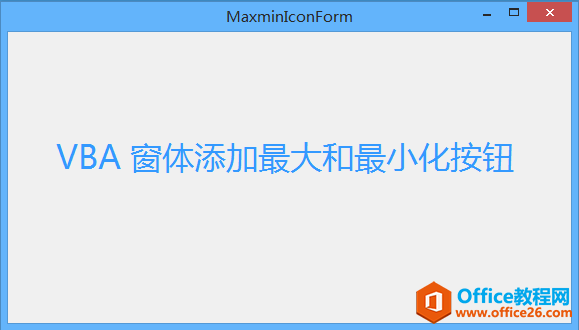
附件下载:
点击链接从百度网盘下载
操作如下:
◾在Excel的VBE窗口中插入一个用户窗体,将其命名为frmMaxMin。然后再添加一个模块。在窗体和模块中添加后面所列代码。
如何在Excel中将角度的单位从弧度和度数相互转换技巧
本文将讲述如何使用Excel中的公式将角度从弧度转换为度数。如何在Excel中将角度的单位从弧度和度数相互转换。如果要计算正弦,余弦和正切等三角表达式,则需要使用弧度来执行这些计算。
◾在工作薄中的任意工作表中添加一窗体按钮控件,将指定其设置宏为btnShowfrmMaxMin_Click。其供示范之用。
具体代码:
"ModToolsForm"模块代码
Sub btnShowfrmMaxMin_Click()
frmMaxMin.Show
End Sub
"frmTools" 窗体代码
'****************************************
'---此模块演示了给窗体添加最大最小化按钮---
'****************************************
Option Explicit
'以下声明API函数
#If Win64 Then '64位
Private Declare PtrSafe Function FindWindow _
Lib "user32" _
Alias "FindWindowA" ( _
ByVal lpClassName As String, _
ByVal lpWindowName As String) _
As LongPtr
Private Declare PtrSafe Function GetWindowLong _
Lib "user32" _
Alias "GetWindowLongPtrA" ( _
ByVal hwnd As LongPtr, _
ByVal nIndex As Long) _
As LongPtr
Private Declare PtrSafe Function SetWindowLong _
Lib "user32" _
Alias "SetWindowLongPtrA" ( _
ByVal hwnd As LongPtr, _
ByVal nIndex As Long, _
ByVal dwNewLong As LongPtr) _
As LongPtr
Private Declare PtrSafe Function DrawMenuBar _
Lib "user32" ( _
ByVal hwnd As LongPtr) _
As Long
#Else '32位
'查找窗口
Private Declare Function FindWindow _
Lib "User32" _
Alias "FindWindowA" ( _
ByVal lpClassName As String, _
ByVal lpWindowName As String) _
As Long
'取得窗口样式位
Private Declare Function GetWindowLong _
Lib "User32" _
Alias "GetWindowLongA" ( _
ByVal Hwnd As Long, _
ByVal nIndex As Long) _
As Long
'设置窗口样式位
Private Declare Function SetWindowLong _
Lib "User32" _
Alias "SetWindowLongA" ( _
ByVal Hwnd As Long, _
ByVal nIndex As Long, _
ByVal dwNewLong As Long) _
As Long
'重绘窗体标题栏
Private Declare Function DrawMenuBar _
Lib "User32" ( _
ByVal Hwnd As Long) _
As Long
#End If
#If Win64 Then '64位
Private FHwnd As LongPtr
Private FIstype As LongPtr
#Else
Private FHwnd As Long
Private FIstype As Long
#End If
'以下定义常数
Private Const GWL_STYLE = (-16) '窗口样式
Private Const WS_MAXIMIZEBOX = &H10000 '最大化按钮
Private Const WS_MINIMIZEBOX = &H20000 '最小化按钮
'**************************************
'---------------主程序-----------------
'**************************************
Private Sub UserForm_Initialize()
'查找窗口句柄
FHwnd = FindWindow("ThunderDFrame", Me.Caption)
'取得窗口样式位
FIstype = GetWindowLong(FHwnd, GWL_STYLE)
'窗体样式位: 原样式和最大化、最小化按钮
FIstype = FIstype Or WS_MAXIMIZEBOX Or WS_MINIMIZEBOX
'重设窗体样式位
SetWindowLong FHwnd, GWL_STYLE, FIstype
'重绘窗体标题栏
DrawMenuBar FHwnd
End Sub
Excel VBA 窗体之添加最大最小化按钮 实现代码的下载地址:
excel VBA 中 Windows 剪切板的操作 基础教程
一、剪贴板概述首先,讨论一下剪贴板是什么Windows的帮助文件中对剪贴板的描述是这样的:剪贴板是从一个地方复制或移动并打算在其他地方使用的信息的临时存储区域。可以选择文本或图






